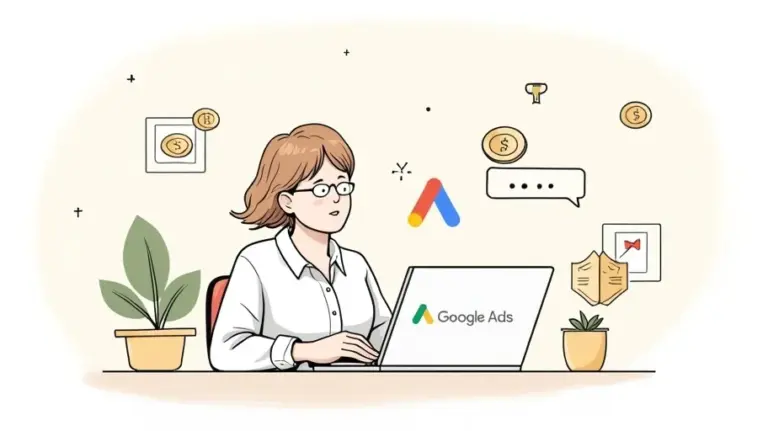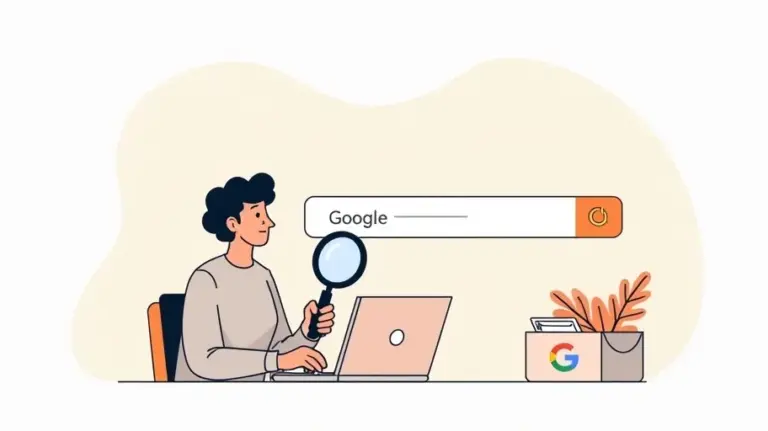Pyydä maksuton arvio sivustosi kehittämisestä
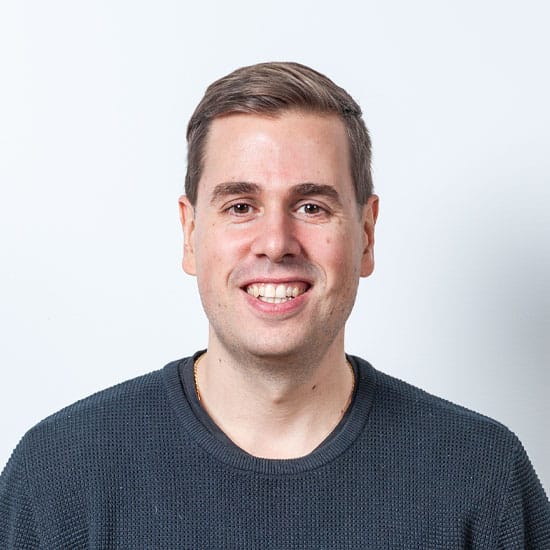
Kirjoittaja:
Leo Sävel
Leo on verkossa tapahtuvan asiakashankinnan seppä ja Helppojen kotisivujen toinen perustajista.
Kurkkaa tästä jos haluat buustata sivustosi liikennettä ja liidimääriä.
Johdanto
Google Analytics 4:n asentaminen WordPress-sivustolle voi tuntua aluksi hankalalta. Jokainen vaihe, mittaus-ID:n luomisesta seurantakoodin integroimiseen, vaatii selkeät ohjeet.
Tässä oppaassa jaamme jokaisen osan yksinkertaisiin ohjeisiin. Opit seuraamaan käyttäjien käyttäytymistä, määrittämään tapahtumia ja analysoimaan tietoja, jotta voit kasvattaa liiketoimintaasi luottavaisin mielin.
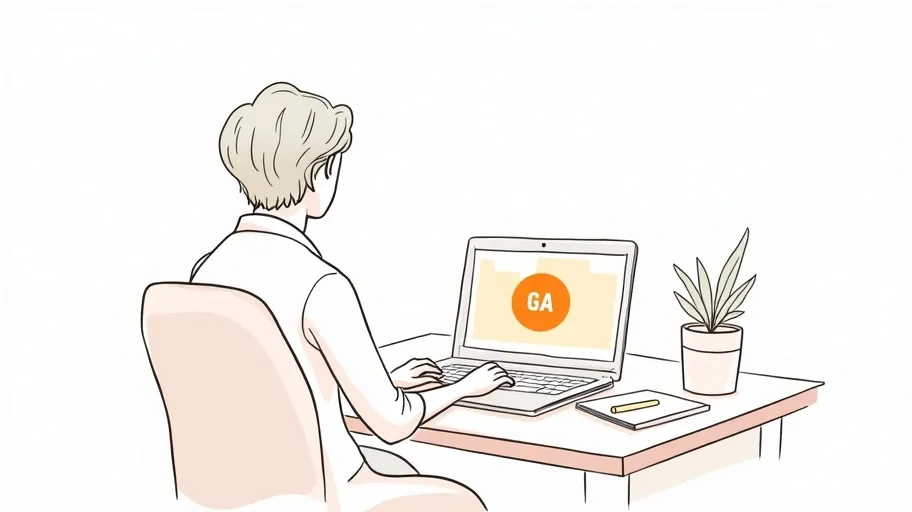
Google Analytics 4 -asennus WordPressiin
Artikkelin pääkohdat
- GA4:n asetukset on hyvä laittaa kuntoon heti alkuun, jotta saat luotettavaa dataa kävijöistäsi ja voit hyödyntää sitä markkinoinnin kehittämisessä.
- WordPress-sivustolle GA4:n asentaminen onnistuu kätevästi lisäosalla tai lisäämällä seurantakoodi suoraan sivuston header-osioon – valitse itsellesi sopiva tapa.
- Sivuston automaattinen mittaus kannattaa ottaa käyttöön, niin saat helposti tietoa mm. vierityksistä ja videoiden katselusta ilman koodaamista.
- Määritä GA4:ään tärkeimmät konversiot ja tapahtumat, joita haluat seurata – näin näet mikä toimii ja voit kehittää markkinointiasi oikeaan suuntaan.
Pyydä maksuton arvio sivustosi kehittämisestä
Lisää liikennettä, lisää tuloksia!
Anna tiimimme auttaa yritystäsi kasvattamaan Googlen kautta saatavaa verkkosivujen kävijäliikennettä ja rakentamaan verkkosivuistanne tehokkaan myynnin työkalun.


1. GA4-ominaisuuden luominen Google Analyticsissa
Ennen kuin integroit GA4:n WordPressiin, tarvitset uuden GA4-ominaisuuden Google Analytics -tilillesi. Kirjaudu Google Analyticsiin, siirry vasemmassa alakulmassa olevaan hallintapaneeliin ja valitse ”Luo ominaisuus”. Kuten GA4-ominaisuuden perustamisessa neuvotaan, anna sille nimi, kuten ”Oma verkkosivusto GA4”, ja valitse oikea aikavyöhyke ja valuutta, jotka vastaavat yrityksesi sijaintia. Nämä asetukset vaikuttavat siihen, miten istunnot ja konversioarvot näkyvät raporteissasi.
Google Analyticsin hallintapaneelin avaaminen
Siirry osoitteeseen analytics.google.com, kirjaudu sisään Google-tililläsi ja napsauta vasemmassa alakulmassa olevaa rataskuvaketta avataksesi Admin-paneelin. Näet kolme saraketta: Account (Tili), Property (Ominaisuus) ja View (Näkymä). Koska GA4-ominaisuudet eivät käytä näkymiä, keskity Property-sarakkeeseen, jossa voit luoda ja hallita GA4-asetuksiasi erillään olemassa olevista Universal Analytics -asetuksista. Tämän yhteydessä voit tutustua käyttöohjeisiimme tarkempien ohjeiden saamiseksi.
GA4-ominaisuuden määrittäminen
Napsauta Luo ominaisuus ja anna ominaisuudelle nimi. Valitse raportointiaikavyöhyke ja valuutta huolellisesti, koska tietojen koonti perustuu niihin. Luomisen jälkeen pääset Ominaisuusasetukset-sivulle. Tarkista tietojen jakamisasetukset kohdassa Hallinta → Ominaisuusasetukset varmistaaksesi, että ne ovat tietosuojakäytäntösi ja GDPR- tai paikallisten tietosuojamääräysten mukaisia.

2. Mittaus-ID:n hankkiminen
Kun GA4-ominaisuus on valmis, tarvitset mittaustunnuksen (Measurement ID, myös Measurement Tag). Valitse Admin → Property-sarakkeesta Data Streams ja sitten Web. Napsauta Add stream, jos sellaista ei ole, ja kirjoita sivustosi URL-osoite. Kun olet luonut streamin, näet mittaustunnuksen, joka on muodossa G-XXXXXXXXXX.
Tietovirtojen ymmärtäminen
Tietovirrat edustavat tietolähteitä, kuten verkkosivustoja tai sovelluksia. WordPressin kohdalla valitse Web. Voit lisätä useita virtoja (esim. aliverkkotunnuksia), jotka näkyvät samassa ominaisuudessa, jolloin saat yhdistetyn näkymän käyttäjien käyttäytymisestä eri alustoilla.
Mittaus-ID:n kopioiminen
Kopioi tunnus, joka alkaa kirjaimilla G-, Web-datavirran asetuksista. Tarvitset sitä myöhemmin laajennuksissa tai manuaalisessa koodissa. Pidä tunnus käden ulottuvilla ja varmista, että et sekoita sitä Universal Analytics -tunnuksiin, jotka alkavat kirjaimilla UA-.

3. GA4:n asentaminen WordPressiin (laajennusmenetelmä)
Pluginin käyttö on helpoin tapa lisätä GA4 WordPressiin, etenkin teknisesti vähemmän perehtyneille yrittäjille. Suosittuja plugineja ovat esimerkiksi Site Kit by Google ja GA4:lle tarkoitetut pluginit. Site Kit tarjoaa saumattoman integroinnin muihin Google-työkaluihin, kuten Search Consoleen ja AdSenseen, kun taas erikoistuneet pluginit tarjoavat tarkemman hallinnan skriptien latauspaikasta ja -tavasta. Löydät lisävaihtoehtoja GA4-laajennukset WordPressiin -hakemistosta, ja tämän lisäksi saat ohjeita verkkosivujen nopeuttamiseen latausajan optimoimiseksi.
Site Kit by Google -laajennuksen asentaminen
Siirry WordPress-hallintapaneelista kohtaan Plugins → Add New ja etsi ”Site Kit by Google”. Asenna ja aktivoi se. Yhdistä Google-tilisi Site Kit -asennustoiminnossa, valitse GA4-ominaisuus ja myönnä käyttöoikeudet. Site Kit lisää seurantakoodin automaattisesti ja tarkistaa tietojen virtauksen. Lisätietoja opastusta saat oppaasta Google Analyticsin lisäämisestä WordPressiin.
Erillisen GA4-laajennuksen määrittäminen
Jos haluat lisäosan, joka keskittyy yksinomaan GA4:ään, asenna esimerkiksi GA4 for WordPress. Aktivoinnin jälkeen siirry sen asetussivulle, liitä mittaus-ID ja valitse lisäasetukset: haluatko poistaa skriptin käytöstä hallintasivuilla, ottaa käyttöön nimettömän IP-osoitteen tai ladata koodin asynkronisesti suorituskyvyn optimoimiseksi.

4. GA4:n asentaminen WordPressiin (manuaalinen menetelmä)
Manuaalinen asennus edellyttää teeman otsikon muokkaamista tai snippet-laajennuksen käyttöä. Tämä menetelmä välttää ylimääräisten laajennusten tarpeen, mutta vaatii varovaisuutta teeman päivitysten yhteydessä. Käytä aina child-teemaa tai koodisnippet-laajennusta, kuten Code Snippets, jotta muutokset säilyvät pääteeman päivitysten yhteydessä.
Alateeman käyttö
Luo tai aktivoi alateema ja muokkaa sen header.php- tiedostoa. Liitä GA4-sivuston globaalin tunnisteen (gtag.js) koodinpätkä heti sulkevan </head> -tunnisteen eteen. Tallenna ja tarkista, että GA4-skripti löytyy sivustosi lähdekoodista.
Koodinpätkälaajennuksen hyödyntäminen
Asenna plugin, kuten Code Snippets, lisää uusi snippet ja valitse sijainniksi Header and Footer. Liitä GA4-skripti header-osioon. Ota se käyttöön ja testaa. Tämä menetelmä on päivitysturvallinen ja välttää teematiedostojen muokkaamisen kokonaan.
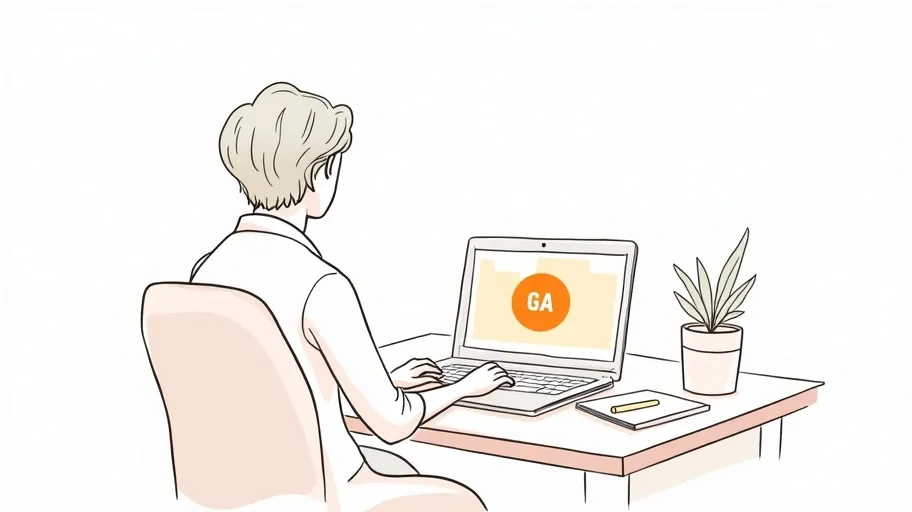
5. Tarkennettujen mittaustoimintojen ottaminen käyttöön
GA4 tarjoaa parannetun mittauksen, joka seuraa automaattisesti tapahtumia, kuten sivun vieritystä, ulkoisten linkkien klikkauksia, videon katselua ja tiedostojen lataamista. Siirry GA4-ominaisuuksissa kohtaan Admin → Data Streams → Web Stream Details ja ota parannettu mittaus käyttöön. Mukauta mitattavat tapahtumat, jotta vältät tarpeettoman datan määrän.
Oletustapahtumien tarkistaminen
Enhanced Measurement tallentaa tapahtumat, kuten page_view, scroll, click ja video_start. Jokainen tapahtuma näkyy kohdassa Reports → Engagement → Events. Tutki niitä ymmärtääksesi kävijöiden vuorovaikutusta ilman lisäohjelmointia.
Tarpeettomien tapahtumien poistaminen käytöstä
Jos sivustollasi ei ole videoita tai ladattavia tiedostoja, poista kyseiset valinnat käytöstä, jotta tapahtumaluettelo pysyy selkeänä. Vähemmän tapahtumia tarkoittaa puhtaampia tietoja ja yksinkertaisempaa raportointia, mikä on erityisen hyödyllistä pienille tiimeille.
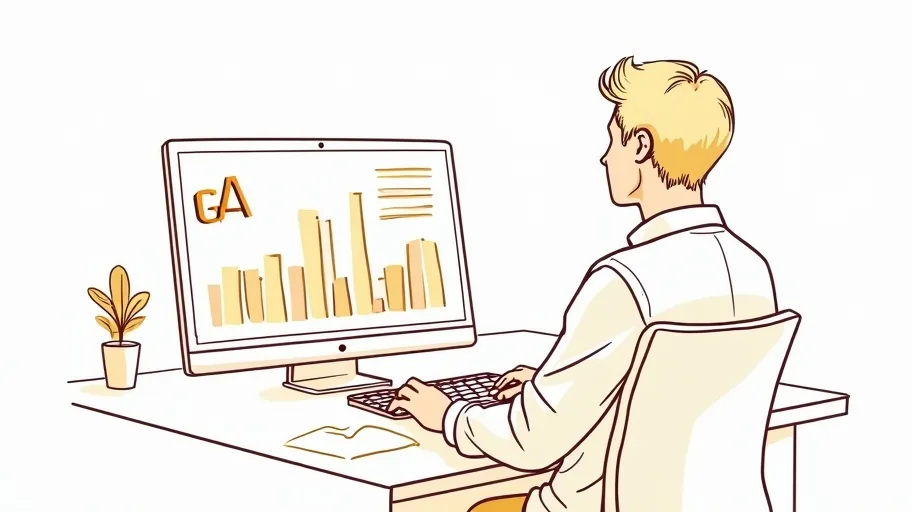
6. Mukautettujen tapahtumien määrittäminen GA4:ssä
Mukautettujen tapahtumien avulla voit tallentaa Enhanced Measurement -toimintoa laajemmat ainutlaatuiset vuorovaikutukset. Käytä GA4:n Event Builder -työkalua hallintapaneelissa tai lähetä tapahtumia gtag.js -sovellusliittymän kautta. Mukautetut tapahtumat voivat seurata painikkeiden napsautuksia, lomakkeiden lähettämistä ja uutiskirjeiden tilaamista määrittämilläsi parametreilla.
GA4-tapahtumien luontityökalun käyttö
Siirry kohtaan Admin → Events → Create Event. Perusta mukautettu tapahtuma olemassa olevaan tapahtumaan, kuten page_view, ja lisää ehtoja. Voit esimerkiksi seurata ”Osta nyt” -painikkeen napsautuksia määrittämällä CSS-valitsimen ja tapahtuman nimen buy_click. GA4 alkaa täyttää tätä tapahtumaa automaattisesti.
Gtag.js-mukautettujen tapahtumien toteuttaminen
Käytä seuraavaa JavaScript-koodinpätkää lähettääksesi mukautetun tapahtuman manuaalisesti:
gtag('event', 'newsletter_signup', {
'method': 'PopupForm',
'value': 1
});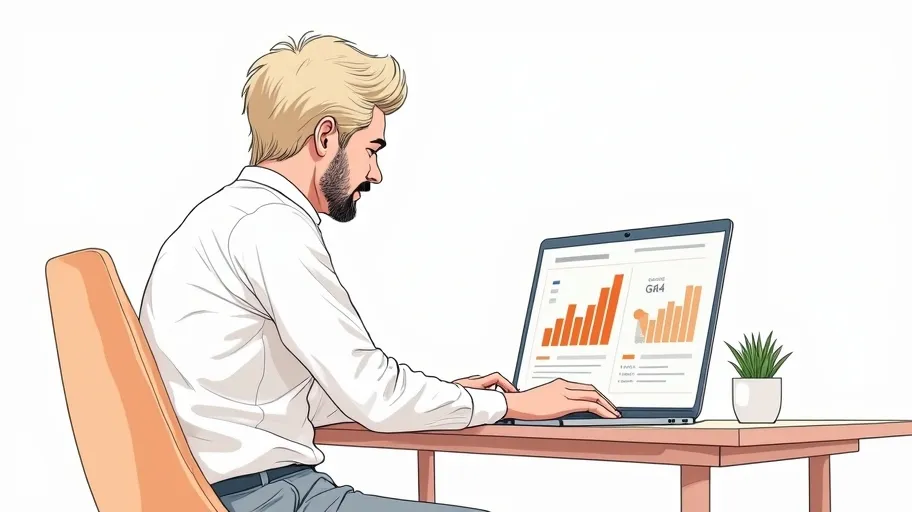
7. Muunnoksien määrittäminen WordPress-sivustollasi
Konversiot (aiemmin tavoitteet) merkitsevät tapahtumia, jotka tuottavat liiketoiminnallista arvoa, kuten ostot tai yhteydenottolomakkeiden täyttämiset. GA4:ssä voit merkitä minkä tahansa tapahtuman konversioksi. Siirry kohtaan Admin → Events, etsi mukautettu tai parannettu tapahtuma ja kytke ”Mark as conversion” -kytkin päälle.
Yleisiä pienyritysten konversioita
Seuraa tärkeimpiä toimia: lomakkeiden lähettäminen, loppuun saatetut ostot tai puhelinklikkaukset. WooCommerce-kaupoissa käytä laajennuksia, jotka lähettävät ostotapahtumat automaattisesti transaktiotiedoineen. Merkitse nämä konversioiksi ja lisää rahallinen arvo GA4-asetuksiin tuloraportointia varten, kuten verkkokaupan tunnuslukuja käsittelevässä artikkelissamme neuvotaan.
Muunnosarvon parametrien asettaminen
Kun merkitset tapahtuman konversioksi, määritä tapahtumaparametri, joka sisältää rahallisen arvon, kuten value tai transaction_id. GA4 sisällyttää sitten tulot rahallistamisraportteihin, mikä auttaa sinua laskemaan markkinointikampanjoiden ROI:n.

8. Seurannan asetusten tarkistaminen ja virheiden korjaaminen
Vahvista tietojen kulku GA4 DebugView -näkymässä ja reaaliaikaisissa raporteissa. Asenna Google Tag Assistant -laajennus Chrome-selaimeen tai ota virheenkorjaustila käyttöön URL-parametrilla ?gtm_debug=x. Näin näet yksityiskohtaiset tapahtumaparametrit, kun käyttäjät ovat vuorovaikutuksessa sivustosi kanssa.
DebugView GA4:ssä
Napsauta GA4-käyttöliittymässä Määritä → DebugView. Suorita toimia sivustollasi vianetsintätila käytössä. Näet reaaliaikaiset tapahtumavirrat, parametriarvot ja mahdolliset määritysvirheet. Tämä välitön palaute auttaa korjaamaan puuttuvat tai virheelliset tapahtumat.
Reaaliaikaisten raporttien tarkistaminen
Siirry kohtaan Raportit → Reaaliaikainen nähdäksesi aktiiviset käyttäjät ja tapahtumat niiden tapahtuessa. Jos et näe odotettuja tapahtumia, tarkista mittaus-ID:n sijainti tai laajennuksen asetukset. Reaaliaikaiset mittarit vahvistavat, tallennetaanko tiedot oikein.

9. GA4-tietojen analysointi liiketoiminnan kasvattamiseksi
Kun data virtaa, tutki Raportit → Sitoutuminen saadaksesi tapahtumatietoja ja Raportit → Säilyttäminen nähdäksesi käyttäjien uskollisuuden. Käytä Explorations-moduulia mukautettuun analyysiin: luo suppiloita käyttäjien polkujen seuraamiseen tai segmentoida yleisöjä käyttäytymisen mukaan markkinointikampanjoiden räätälöintiä varten.
Suppilotutkimuksen rakentaminen
Valitse Explorations (Tutkimukset) -kohdasta Funnel Exploration (Suppilotutkimus) ja lisää vaiheita, kuten page_view, newsletter_signup ja purchase. Tarkista, missä käyttäjät poistuvat sivustolta, ja optimoi kyseiset sivut. Suppilotutkimuksen tulokset ohjaavat käyttöliittymän parannuksia, sisällön muokkauksia ja toimintakehotusten sijoittelua.
Mukautettujen kohderyhmien luominen
Määritä kohdassa Configure → Audiences (Määritä → Kohderyhmät) segmentit, kuten ”Kävi hinnoittelusivulla, mutta ei tehnyt konversiota”. Käytä näitä kohderyhmiä Google Ads- tai Facebook Ads -mainoksissa uudelleen kohdentamiseen, konversioprosentin ja ROI:n parantamiseen.
Johtopäätökset
- Ymmärrän, että yksinyrittäjänä sinulla on paljon tehtävää ja analytiikan käyttöönotto voi tuntua haastavalta. Siksi loimme yksinkertaisen, askel askeleelta etenevän oppaan, jonka avulla saat GA4:n toimimaan WordPress-sivustollasi ilman teknistä päänsärkyä. Keskityimme erityisesti niihin toimintoihin, jotka tuovat sinulle eniten arvoa pienimmällä vaivalla.
- Haluamme tarjota jokaiselle sopivan tavan ottaa GA4 käyttöön: jos olet teknisesti orientoitunut, voit asentaa seurantakoodin manuaalisesti täyden hallinnan saamiseksi. Jos taas kaipaat helpompaa ratkaisua, suosittelemme luotettavaa lisäosaa, joka hoitaa teknisen puolen puolestasi. Näin voit keskittyä olennaiseen eli liiketoimintasi pyörittämiseen.
- Tiedämme, että pienyrittäjänä aikasi on rajallista. Siksi opastimme, miten automatisoit tärkeimpien mittareiden seurannan Enhanced Measurement -toiminnolla ja kohdennetuilla tapahtumilla. Näin saat arvokasta tietoa asiakkaidesi käyttäytymisestä ilman jatkuvaa säätämistä. Olemme myös neuvoneet, mitkä mittarit ovat oikeasti tärkeitä juuri sinun liiketoiminnallesi, jotta voit tehdä tietoon perustuvia päätöksiä säästäen aikaa ja resursseja. Muista, että et ole yksin – olemme tukenasi koko matkan ajan ja autamme sinua hyödyntämään analytiikkaa liiketoimintasi kasvattamisessa.
Pyydä maksuton arvio sivustosi kehittämisestä
Samankaltaiset artikkelit